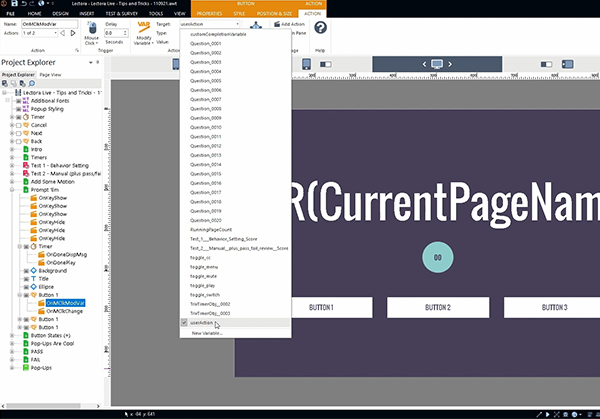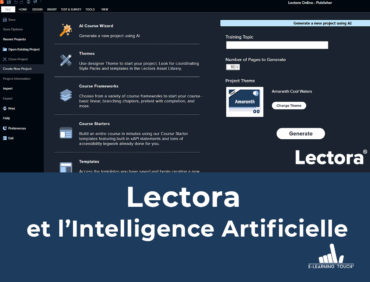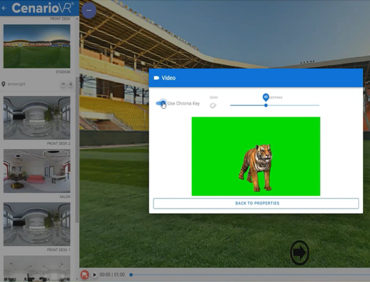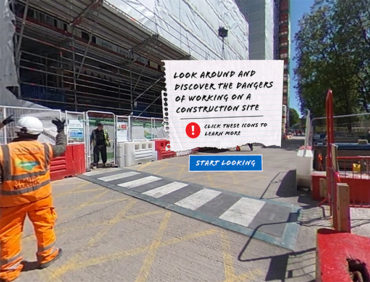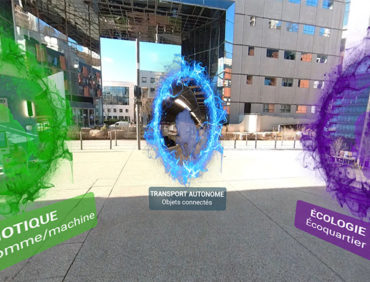Lectora est un outil auteur de création de modules e-learning complets et avancés, intégré dans la eLearning Brothers Suite (composée de 4 outils avancés).
Dans Lectora, il suffit parfois d’actions simples pour créer des animations et interactions avancées. Découvrez la création d’animations en boucle avec du minutage, ainsi que des incitations à l’action.
Cette fonctionnalité intégrée à Lectora est souvent négligée, mais peut être extrêmement puissante.
Ajoutez du minutage
Pour ajouter le minuteur, accédez au ruban « Insérer » et sélectionnez « Minuteur ». Un objet Minuteur sera ajouté à votre explorateur de Titres.
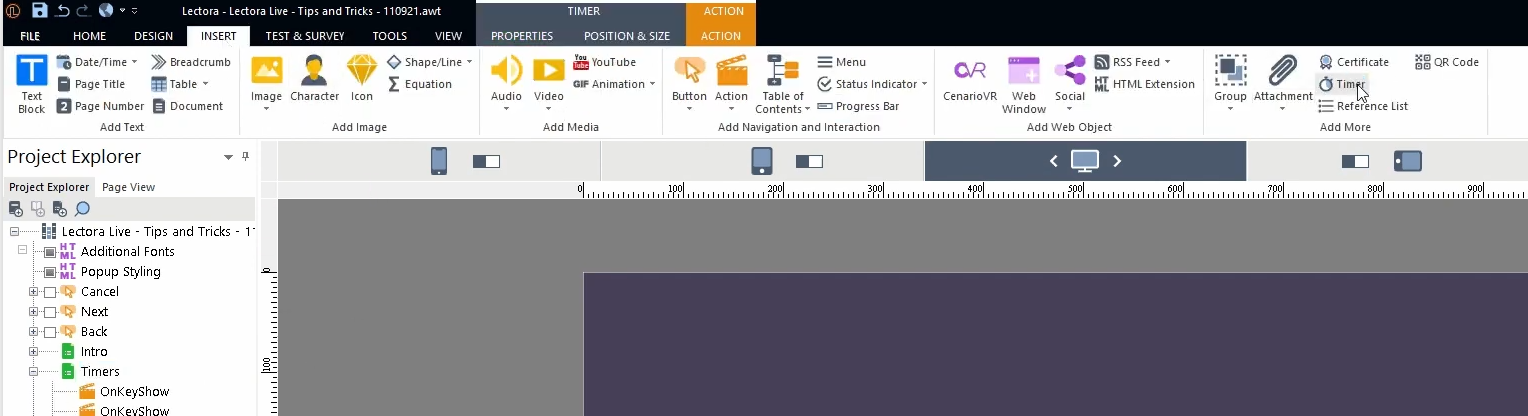
Les minuteurs peuvent être déplacés, masqués ou se voir ajouter des actions.
L’utilisation courante de la minuterie se fait dans l’évaluation, avec un temps de réponse par question, un temps global pour le test, un compte à rebours…
Cependant, vous pouvez très bien ajouter du minutage sur toute la partie interactive de votre module :
Créez des animations en boucle avec le minuteur
Des minuteurs peuvent également être utilisés, sans aucun rapport avec les évaluations, pour créer par exemple des animations en boucle.
On pourrait imaginer cela dans un arrière-plan. Pour créer cette animation minutée :
1 : Insérez l’objet que vous souhaitez animer :
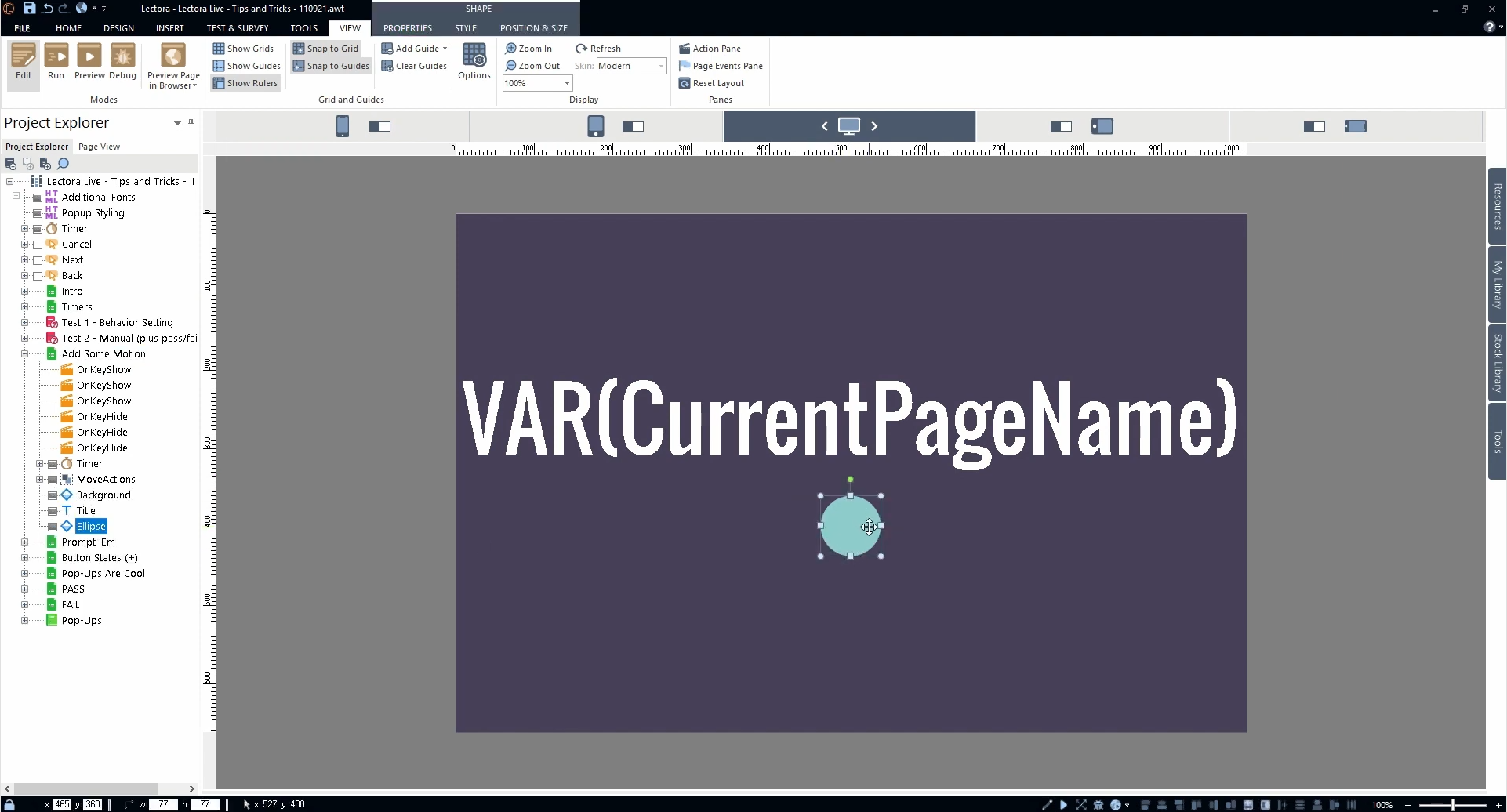
2 : déterminez les positions vers lesquelles vous souhaitez que l’objet se déplace dans l’animation :
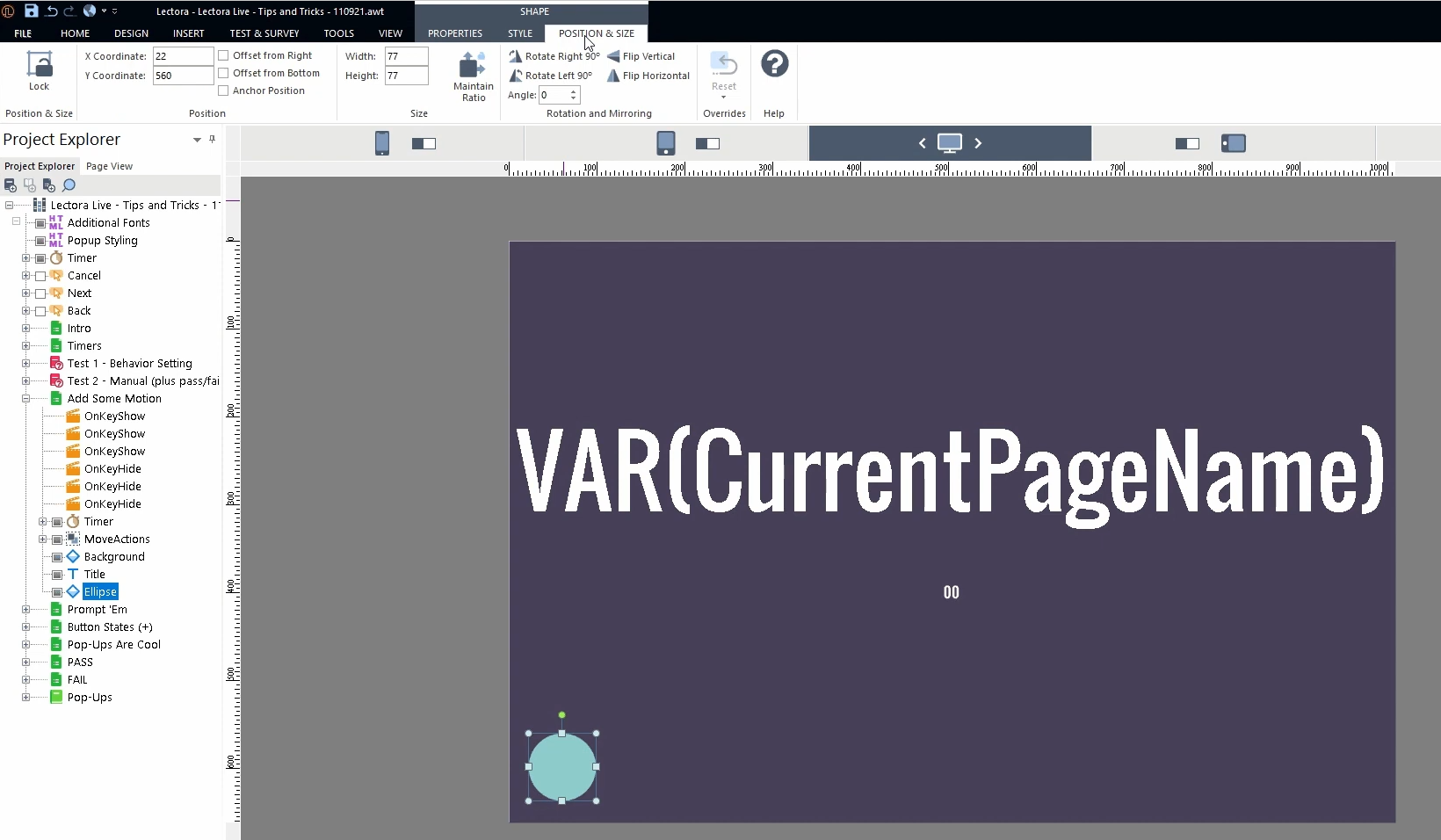
3 : Créez une “Execution par groupe d’actions”. Un groupe d’actions revient un peu à créer un modèle d’actions qui peut être réutilisé à l’infini :
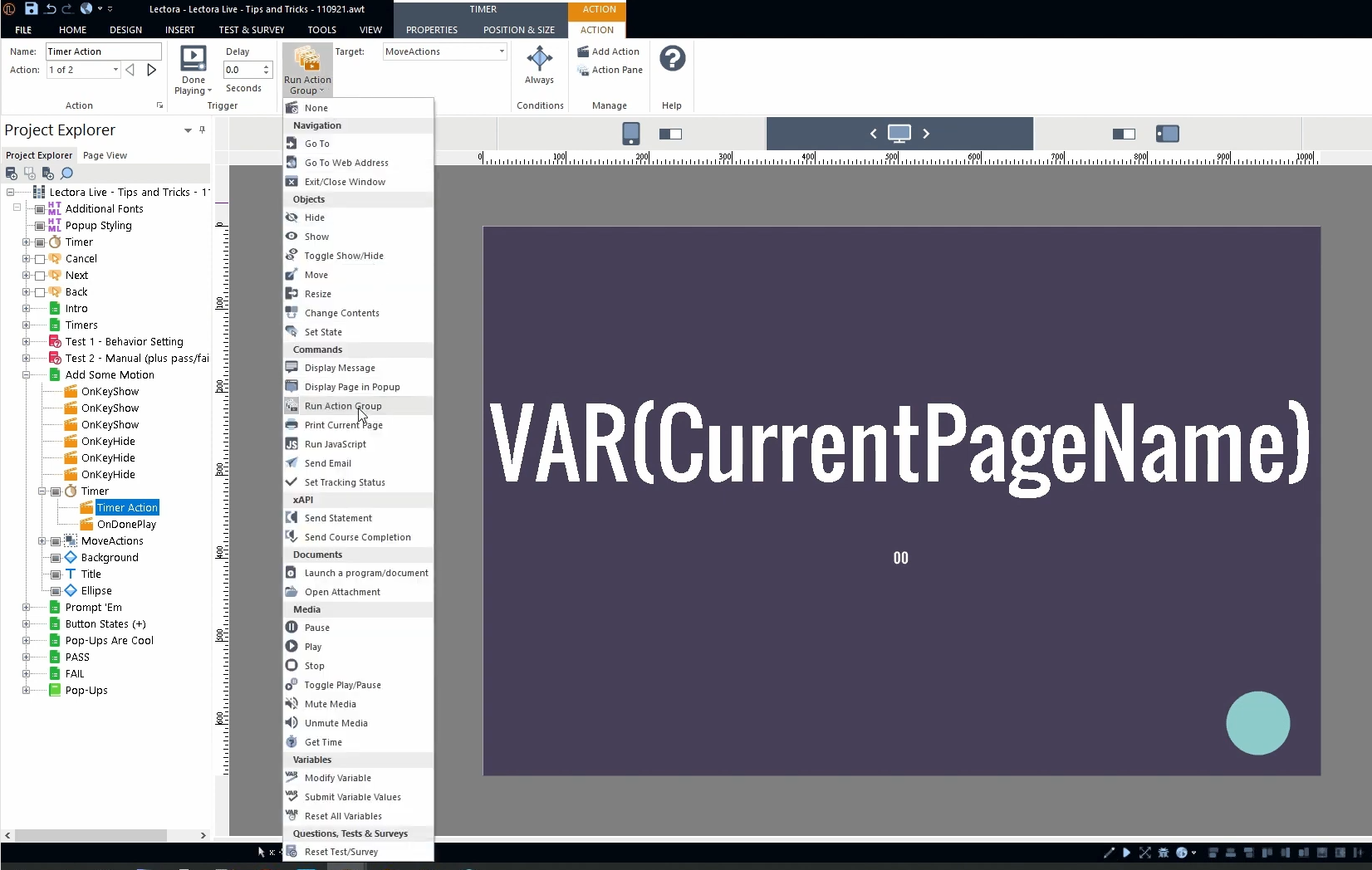
Vous pouvez aussi ajouter à chaque action avant son exécution.
4 : Pour faire boucler ces actions, il faut deux actions. Tout d’abord, utilisez la minuterie pour exécuter le groupe d’actions après son compte à rebours spécifié lorsque le cours s’ouvre, comme vu à l’étape précédente. Ensuite, ajoutez un déclencheur d’action “Sur lecture terminée” pour que la minuterie redémarre encore et encore, créant ainsi un effet d’animation en boucle.
Incitez l’apprenant à interagir grâce au minuteur
Les minuteurs peuvent être utilisés pour inviter vos apprenants à agir. S’il n’a cliqué sur rien depuis X temps, le chronomètre peut déclencher une fenêtre contextuelle pour pousser l’apprenant à l’activité :
Pour créer ce déclenchement après inaction de l’apprenant :
1. Insérez 3 formes rectangulaires pour créer les boutons, puis entrez le texte dans chacun.
2. Il s’agit ensuite de suivre quand l’apprenant a agit ou non. Pour cela ajoutez une action avec variable utilisateur définie sur « Vraie » :
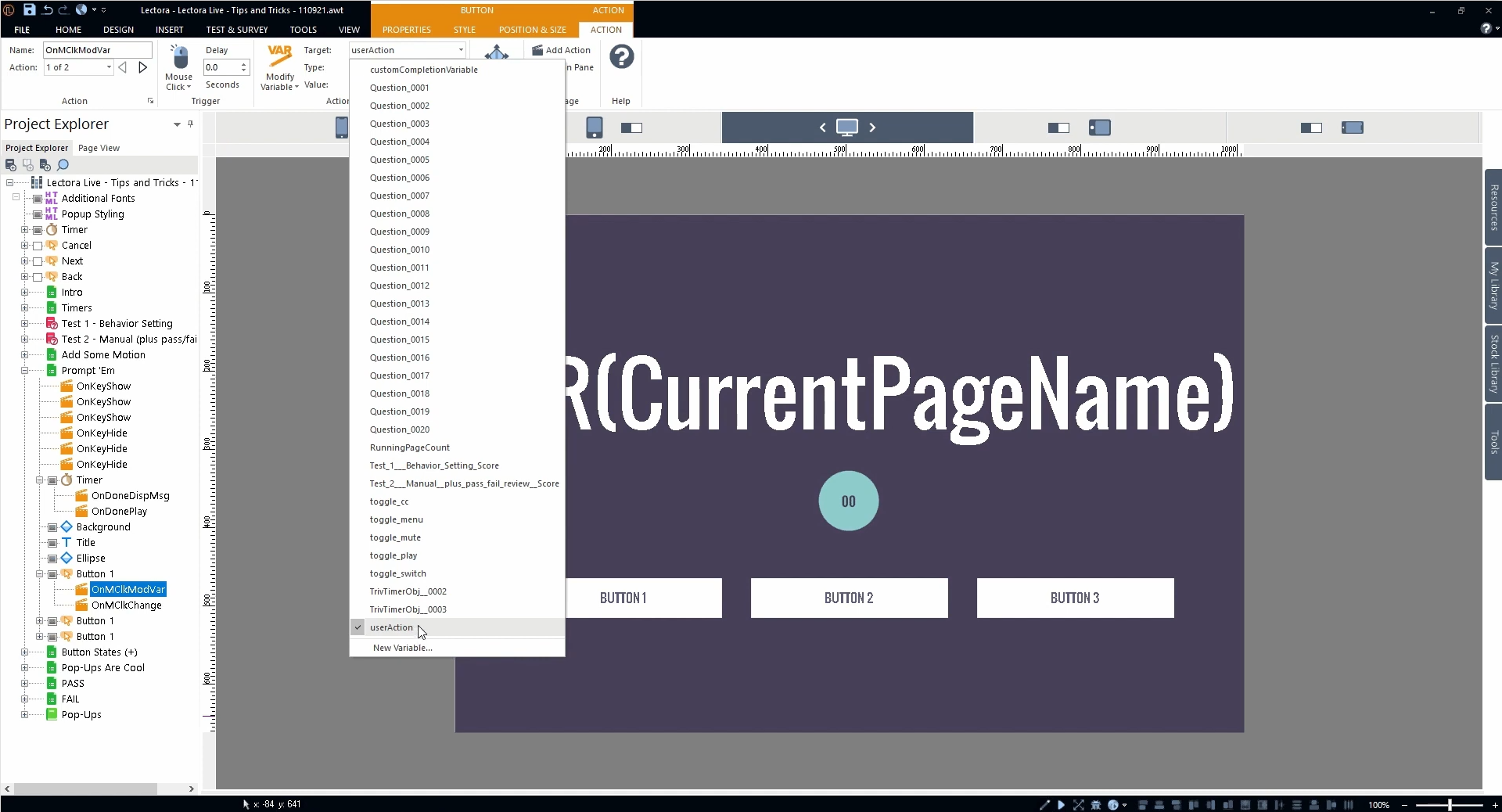
Pour le bouton sélectionné, vous pouvez changer le texte : « Vous avez sélectionné le bouton 1 » :
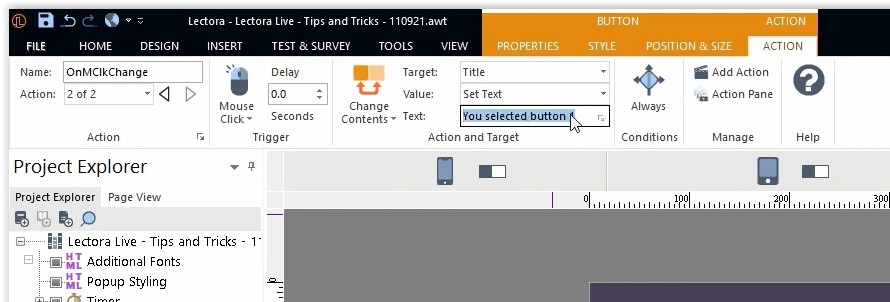
3. Définissez ensuite la condition du minuteur : Afficher le message > Message : « Faites une sélection » > Si : l’action utilisateur = Faux
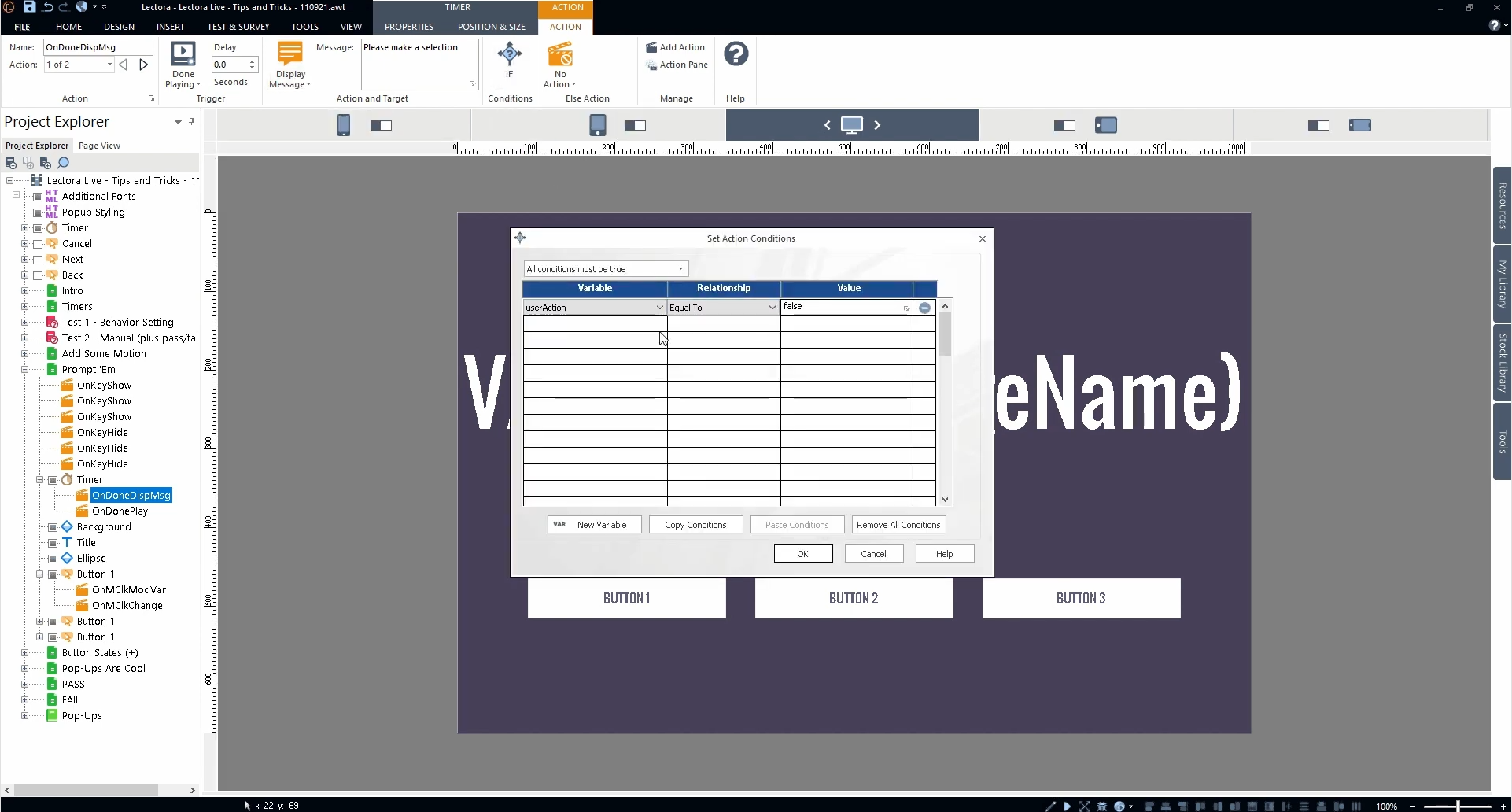
Pas encore utilisateur de Lectora ? testez ces conseils avec un essai gratuit de l’outil pendant 30 jours.